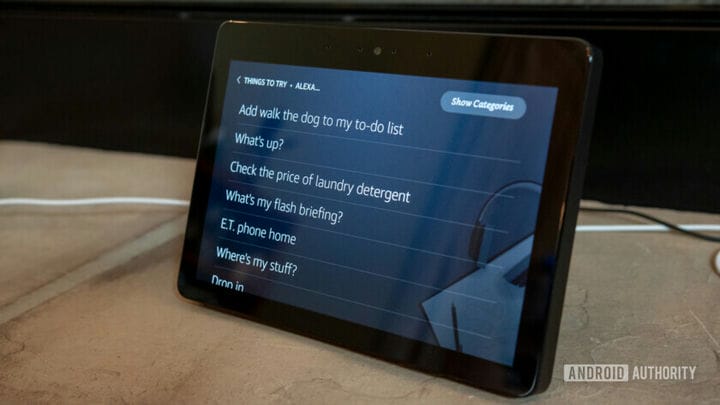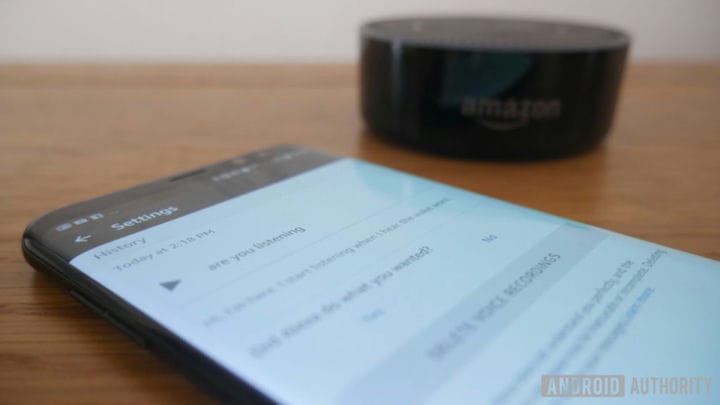Как сбросить настройки устройств Alexa: Echo, Echo Dot и др.
Возникли проблемы с устройством Amazon Alexa или, может быть, вы перешли на новую версию и хотите продать или отдать старую модель? Какой бы ни была причина, вы захотите узнать, как сбросить настройки устройства Alexa.
Точный метод зависит от устройства Alexa, о котором идет речь, также можно сбросить настройки большинства устройств Alexa прямо из приложения. Без лишних слов, вот как сбросить устройства Alexa.
Как сбросить Echo и Echo Dot (модели первого поколения)
Amazon Echo и Echo Dot очень легко отдыхать. Вот что вам нужно знать:
- Найдите небольшое отверстие возле основания устройства. Это кнопка сброса.
- Затем возьмите скрепку, сим-инструмент или что-то подобное и удерживайте кнопку сброса, пока световое кольцо Echo не станет оранжевым, а затем синим.
- После того, как световое кольцо выключится и включится, оно должно стать оранжевым, что означает, что теперь оно находится в режиме настройки.
- Вот и все, теперь вы его сбросили. Если вы хотите добавить его обратно в свою сеть (например, в ситуации, когда вы сбрасываете устройство Alexa в качестве шага по устранению неполадок), просто откройте приложение Alexa и следуйте инструкциям по подключению его к сети Wi-Fi и зарегистрируйте его в своем Аккаунт Amazon.
Как сбросить Echo и Echo Dot (модели второго поколения)
Шаги по сбросу Echo и Echo Dot немного отличаются в зависимости от поколения. Для второго поколения вам нужно сделать следующее:
- Нажмите и удерживайте кнопки выключения микрофона и уменьшения громкости на устройстве Echo 2-го поколения в течение 20 секунд, пока световое кольцо не станет оранжевым, а затем ненадолго синим.
- После того, как световое кольцо выключится и снова включится, оно должно стать оранжевым, что означает, что оно находится в режиме настройки.
- Вот и все. Как и в случае с моделью первого поколения, если вы хотите добавить его обратно в свою сеть, просто откройте приложение Alexa и следуйте инструкциям по подключению его к сети Wi-Fi и регистрации в своей учетной записи Amazon.
Как сбросить Echo и Echo Dot (модели третьего поколения)
У вас есть продукт Echo или Echo Dot 3-го поколения? Вот что вам нужно знать, чтобы его сбросить:
- Нажмите и удерживайте кнопку действия (находится сверху) около 25 секунд. Световое кольцо станет оранжевым, а затем на короткое время станет синим.
- Подождите, пока световое кольцо не включится и не погаснет. Теперь он должен быть оранжевым, поэтому он сброшен и находится в режиме настройки.
- Если вы хотите добавить его обратно в свою сеть, просто откройте приложение Alexa и следуйте инструкциям, чтобы подключить его к сети Wi-Fi и зарегистрировать в своей учетной записи Amazon.
Как восстановить заводские настройки умных дисплеев Alexa, таких как Echo Show
У вас есть Alexa Echo Show или аналогичный продукт на основе дисплея? Процесс сброса довольно прост:
- Нажмите и удерживайте кнопки отключения звука и громкости в верхней части устройства. Как только вы увидите логотип Amazon (примерно через 15 секунд), вы можете отпустить кнопки.
- На экране теперь будут отображаться инструкции, если вы хотите добавить его в существующую или новую сеть.
Как сбросить настройки устройств Alexa из приложения Amazon Alexa
Если по какой-то причине ни один из вышеперечисленных методов не работает или у вас есть стороннее устройство Alexa и вы не можете определить шаги сброса, сбросить устройства Alexa можно прямо из приложения! Вот как:
- Откройте приложение Alexa и нажмите кнопку «Устройства» в правом нижнем углу.
- Выберите Echo & Alexa, а затем конкретное устройство, которое вы хотите сбросить.
- Найдите место, где написано «Устройство зарегистрировано на», и нажмите «Отменить регистрацию». Подтвердите свой выбор, нажав Отменить регистрацию в следующем всплывающем окне.
- Вот и все, вы сбросили устройство Echo или Alexa.
Больше руководств и функций Echo и Alexa
- Цвета кольца Alexa – что они означают
- Amazon Echo vs Dot и другие: что вам подходит?
- Лучшие колонки Alexa – это больше, чем просто Echo
- Команды Alexa, которые вам нужно знать
- Лучшие аксессуары Echo и Echo Dot
- Лучшие устройства, совместимые с Amazon Alexa
- Amazon Alexa: полное руководство
Источник записи: https://www.androidauthority.com